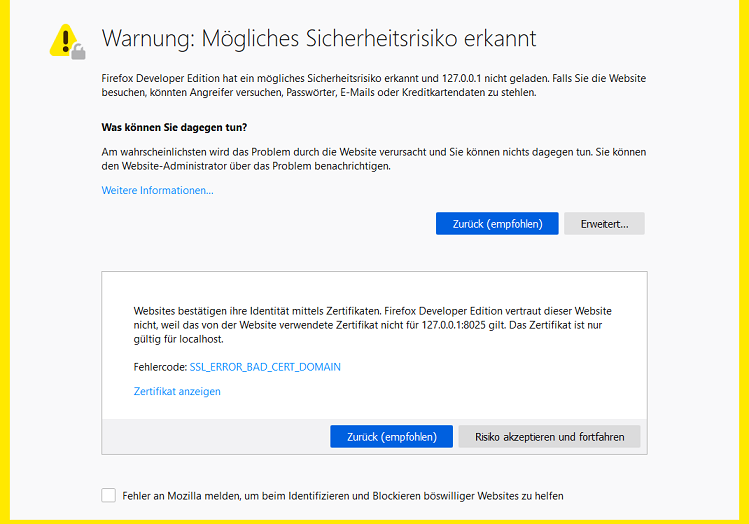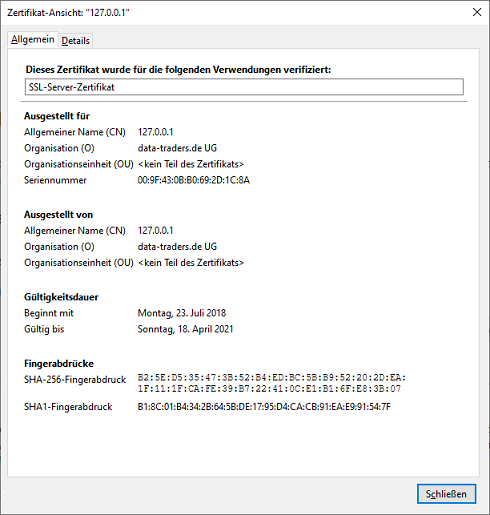Difference between revisions of "Zertifikat unter Mozilla Firefox installieren"
| Line 1: | Line 1: | ||
# Starten Sie das [[BDT_Transfer_Tool_-_Dateiübertragung|BDT Transfer Tool]] | # Starten Sie das [[BDT_Transfer_Tool_-_Dateiübertragung|BDT Transfer Tool]] | ||
| − | # Rufen Sie den Link [https://{{#urlget:wsurl|127.0.0.1 | + | # Rufen Sie den Link [https://{{#urlget:wsurl|127.0.0.1\:8025}} https://{{#urlget:wsurl|127.0.0.1\:8025}}] im Firefox auf. |
# Es erscheint eine Warnung mit dem Hinweis, das die Verbindung nicht sicher ist. Bitte klicken Sie auf die Schaltfläche "Erweitert". | # Es erscheint eine Warnung mit dem Hinweis, das die Verbindung nicht sicher ist. Bitte klicken Sie auf die Schaltfläche "Erweitert". | ||
#:[[File:Firefox_Zertifikat_vertrauen.png]] | #:[[File:Firefox_Zertifikat_vertrauen.png]] | ||
Revision as of 12:50, 6 April 2021
- Starten Sie das BDT Transfer Tool
- Rufen Sie den Link https://127.0.0.1\:8025 im Firefox auf.
- Es erscheint eine Warnung mit dem Hinweis, das die Verbindung nicht sicher ist. Bitte klicken Sie auf die Schaltfläche "Erweitert".
- Wenn Sie auf "Zertifikat anzeigen" klicken, sollten Sie ein solches Fenster sehen, in dem der Herausgeber, die "data-traders.de UG" zu sehen ist.
- Wählen Sie "Risiko akzeptieren und fortfahren", um das Zertifikat als vertrauenswürdig einzustufen.
- Das Zertifikat ist nun installiert - schließen Sie die aktuelle Seite
127.0.0.1:8025